Vous essayez de lire votre dernier livre avec Apple Books ou iBooks et vous êtes bloqué sur la page de couverture ou vous ne pouvez pas dépasser la première page ou une autre page du livre? Si tel est le cas, tu n'es pas seul. Un bon nombre de nos lecteurs signalent ce comportement avec Apple Books (également appelé iBooks) au fil des ans, plus particulièrement juste après la mise à jour de leur iOS.
Si votre livre est figé sur la page de couverture ou sur toute autre page, nous vous couvrons.
Alors allons-y !
Contenu
- Articles Liés
- Essayez un redémarrage
- Tirez parti d'iTunes
- Ouvrir un livre via Safari
-
Facultatif: supprimez le ou les livres de problèmes
- Supprimer le livre d'Apple Books et de la bibliothèque iBooks
-
Vous ne trouvez pas vos livres et vos achats ?
- Regardez dans vos collections Apple Books
- Articles Similaires:
Articles Liés
- Comment utiliser les livres dans iOS 12, l'essentiel
- Apple Books ou iBooks manquants après la dernière mise à jour? Comment réparer
- Les livres ou iBooks ne se téléchargent pas et autres problèmes liés aux livres Apple
Essayez un redémarrage
La première astuce consiste simplement à redémarrer votre appareil. Éteignez-le, attendez quelques instants et rallumez-le.
Si un redémarrage n'a pas aidé, essayez ensuite un redémarrage forcé
- Sur un iPhone 6S ou inférieur ainsi que sur tous les iPads et iPod Touches, appuyez simultanément sur Accueil et Alimentation jusqu'à ce que le logo Apple apparaisse
- Pour l'iPhone 7 ou l'iPhone 7 Plus: maintenez enfoncés les boutons latéraux et de réduction du volume pendant au moins 10 secondes, jusqu'à ce que vous voyiez le logo Apple

- Sur un iPhone X, XS ou XR ou iPhone 8 ou iPhone 8 Plus: Appuyez et relâchez rapidement le bouton d'augmentation du volume. Ensuite, appuyez et relâchez rapidement le bouton de réduction du volume. Enfin, maintenez enfoncé le bouton latéral jusqu'à ce que vous voyiez le logo Apple

Tirez parti d'iTunes
Bon nombre de nos lecteurs ont trouvé du succès avec cette astuce.
Si Apple Books ou iBooks est bloqué sur une seule page
- Ouvrez l'application iTunes sur l'appareil sur lequel Books est bloqué
- Appuyez sur le bouton Rechercher en bas de l'écran

- Recherchez n'importe quel livre gratuit - si vous n'en trouvez pas, essayez un guide d'assistance Apple comme le ou les guides d'utilisation de l'iPhone ou de l'iPad.
- Sélectionnez Livres dans les options de l'onglet supérieur
- Choisissez un livre gratuit dans la liste
- Appuyez sur le bouton GET pour télécharger
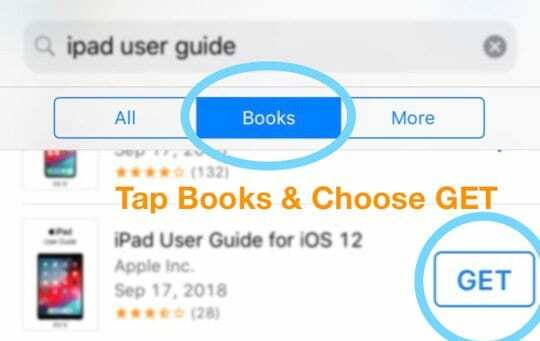
- Une fois téléchargé, appuyez sur le bouton LIRE
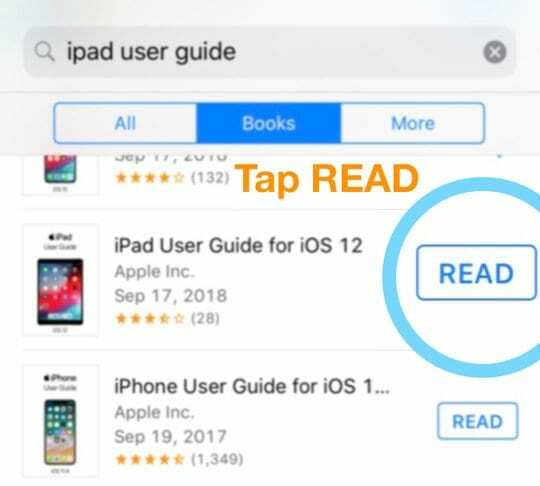
- Le livre bloqué devrait se fermer et le livre gratuit que vous venez de télécharger devrait s'ouvrir dans Apple Books
Ouvrir un livre via Safari
Une autre option consiste à télécharger un livre via Safari
- Ouvrez Safari sur l'appareil sur lequel le livre est figé
- Tapez le nom d'un livre gratuit ou d'un pdf dans la barre de recherche - nous suggérons quelque chose comme le guide de l'utilisateur de l'iPhone ou un autre guide des produits Apple car il y a toujours une version Apple Books disponible
- Dans les résultats de la recherche, appuyez sur un résultat pour ouvrir
- Une fois que le livre ou le pdf s'affiche sur votre écran, sélectionnez le bouton Partager

- Choisissez Copier dans des livres (ou iBooks)
- Peut également être appelé Enregistrer dans les livres

- Peut également être appelé Enregistrer dans les livres
- Apple Books devrait ouvrir ce nouveau pdf ou livre, remplaçant celui qui est bloqué
Facultatif: supprimez le ou les livres de problèmes
Une fois que vous pouvez utiliser Apple Books (iBooks) normalement, vous pouvez envisager de supprimer les livres bloqués et de les télécharger à nouveau.
Supprimer le livre d'Apple Books et de la bibliothèque iBooks
- Ouvrez l'application Apple Books (ou iBooks)
- Appuyez sur Bibliothèque dans les onglets du bas

- Localisez le ou les livres à l'origine des problèmes et appuyez sur les trois points sous le livre en bas à droite
- Choisissez Supprimer dans la liste des options
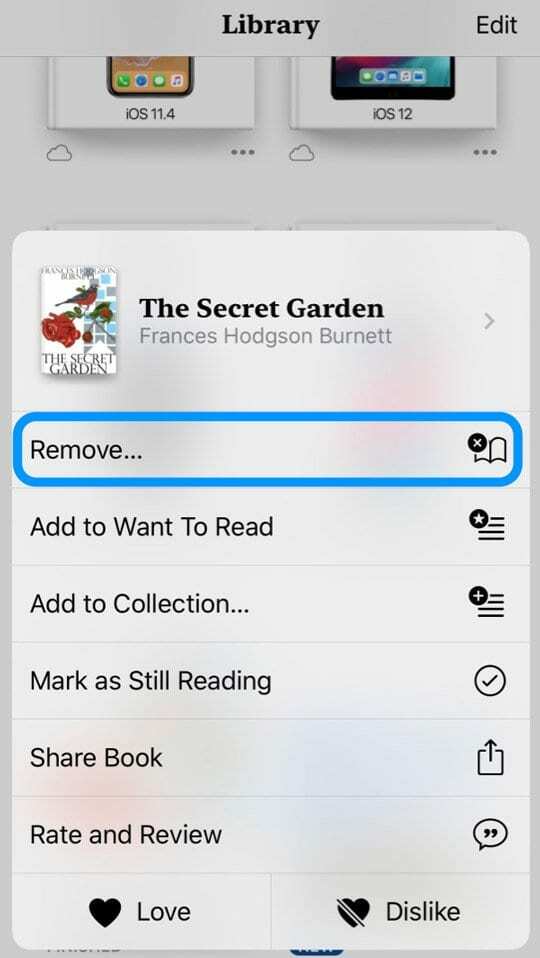
- Pour supprimer uniquement de cet appareil, sélectionnez Supprimer le téléchargement.
- Sélectionnez Supprimer partout pour supprimer le livre d'iCloud et de tous les appareils connectés - cela supprime complètement le livre de votre liste de livres
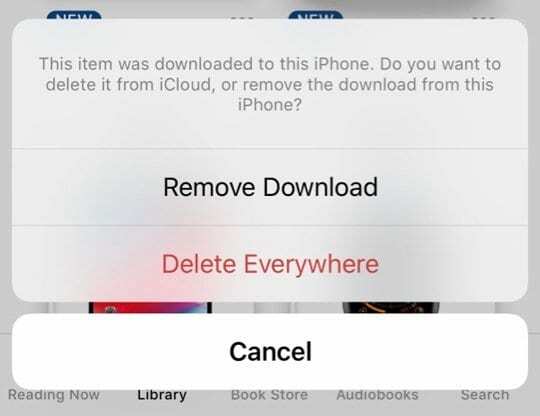
- Sélectionnez Supprimer partout pour supprimer le livre d'iCloud et de tous les appareils connectés - cela supprime complètement le livre de votre liste de livres
- Appuyez sur l'icône Cloud pour télécharger à nouveau le livre sur votre appareil.
- Ou appuyez sur les trois points et choisissez Télécharger
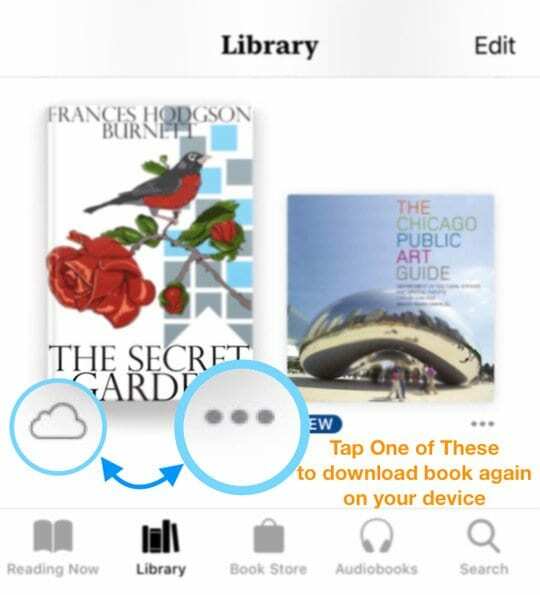
- Ou appuyez sur les trois points et choisissez Télécharger
Vous ne trouvez pas vos livres et vos achats ?
L'application Livres doit contenir tous les documents précédemment stockés dans votre application iBooks
- Tout d'abord, regardez dans la bibliothèque de votre Apple Book en sélectionnant l'onglet Bibliothèque en bas
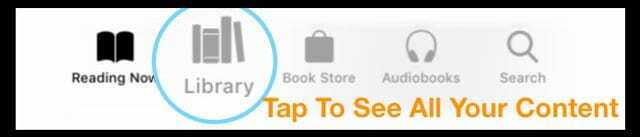
- Si vous ne voyez toujours pas votre contenu dans l'application, accédez à l'onglet Lire maintenant en bas
- Appuyez ensuite sur l'icône de profil dans le coin supérieur droit
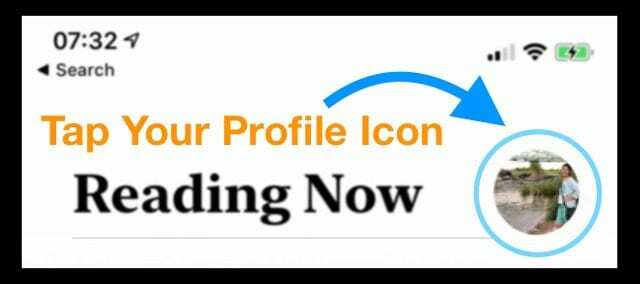
- Dans ce menu, choisissez Mes achats ou Achats familiaux pour localiser vos articles

- Robinet Pas sur ce [appareil], puis appuyez sur Tous les livres ou Tous les livres audio
- Recherchez le livre ou le livre audio que vous souhaitez télécharger, puis appuyez sur l'icône du nuage.
- L'élément doit être téléchargé sur votre appareil
Regardez dans vos collections Apple Books
Une autre option consiste à appuyer sur l'onglet Bibliothèque en bas de l'application Apple Books, puis sur vos collections vers le haut de votre écran. 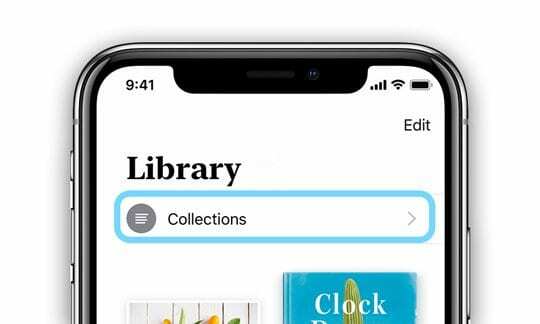
Sélectionnez votre type de contenu manquant (comme des livres, des livres audio, des fichiers PDF, etc.) 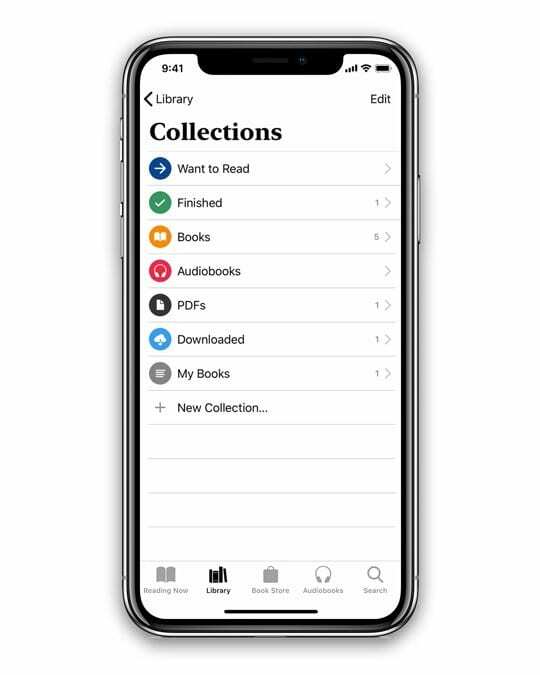
Vérifiez vos éléments manquants et téléchargez-les à nouveau si disponibles.

Pendant la majeure partie de sa vie professionnelle, Amanda Elizabeth (Liz en abrégé) a formé toutes sortes de personnes sur la façon d'utiliser les médias comme outil pour raconter leurs propres histoires uniques. Elle connaît une chose ou deux sur l'enseignement aux autres et la création de guides pratiques !
Ses clients comprennent Edutopia, Scribe Video Center, Third Path Institute, Bracket, The Philadelphia Museum of Art, et le Alliance grande image.
Elizabeth a obtenu sa maîtrise en beaux-arts en création médiatique de l'Université Temple, où elle a également enseigné aux étudiants de premier cycle en tant que membre auxiliaire du corps professoral dans leur département du cinéma et des arts médiatiques.